Spire.Cloud私有化部署教程(一)-CentOS7系統(tǒng)-創(chuàng)新互聯(lián)
Spire.Cloud支持的Linux服務(wù)器系統(tǒng)包括CentOS和Ubuntu(推薦使用CentOS 7和Ubuntu 18版本),本教程主要介紹如何在CentOS 7系統(tǒng)上實現(xiàn)Spire.Cloud私有化部署。

詳細步驟如下:
一、安裝CentOS 7系統(tǒng)
首先,需要在服務(wù)器上安裝CentOS 7系統(tǒng),如果已安裝,可跳過該步驟。
1、安裝CentOS 7,進入以下界面,點擊continue。

2、選擇最小安裝。
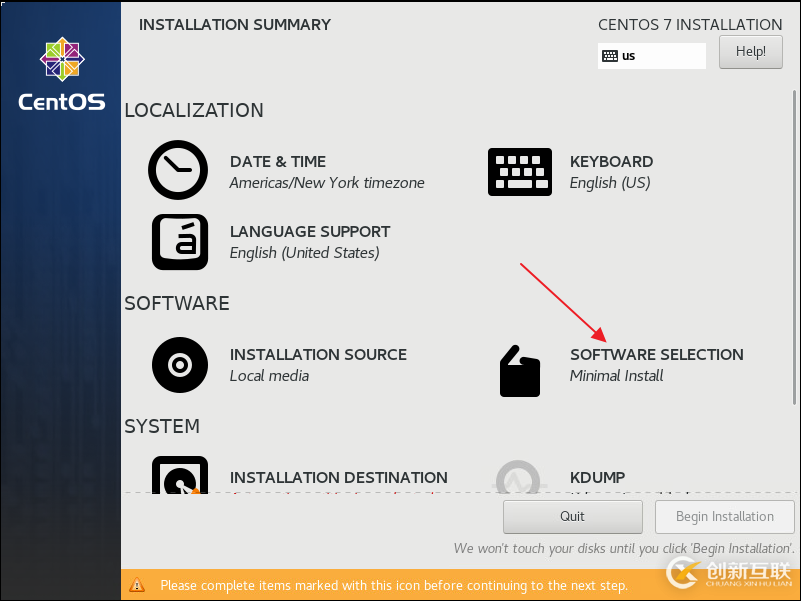
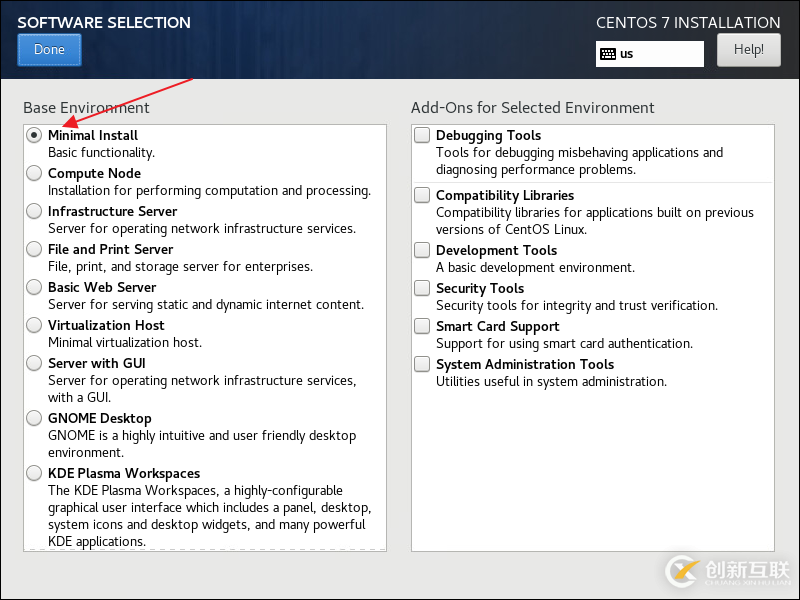
3、設(shè)置分區(qū),選擇默認設(shè)置即可。
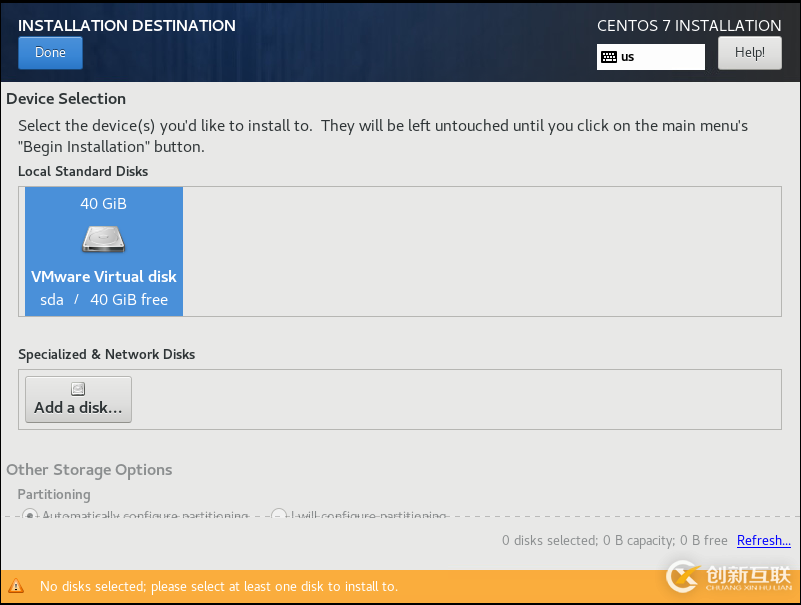
4、開啟網(wǎng)絡(luò)。
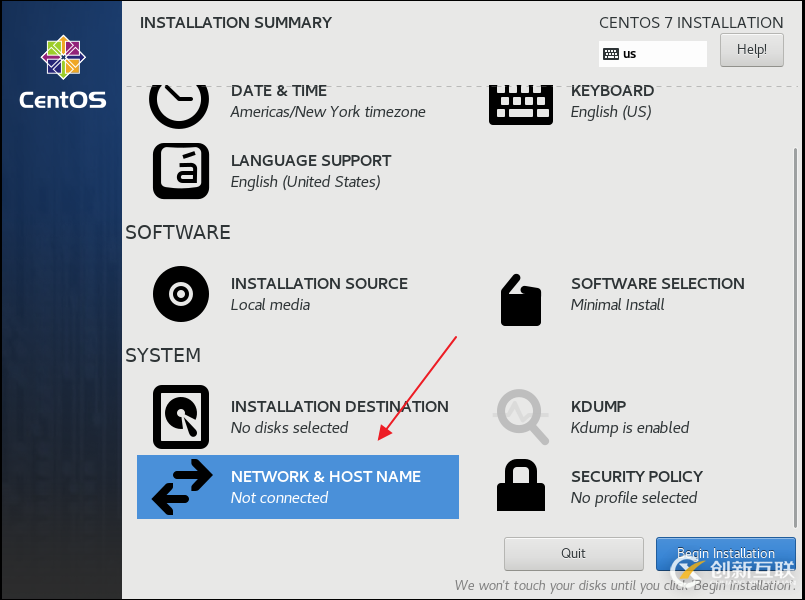
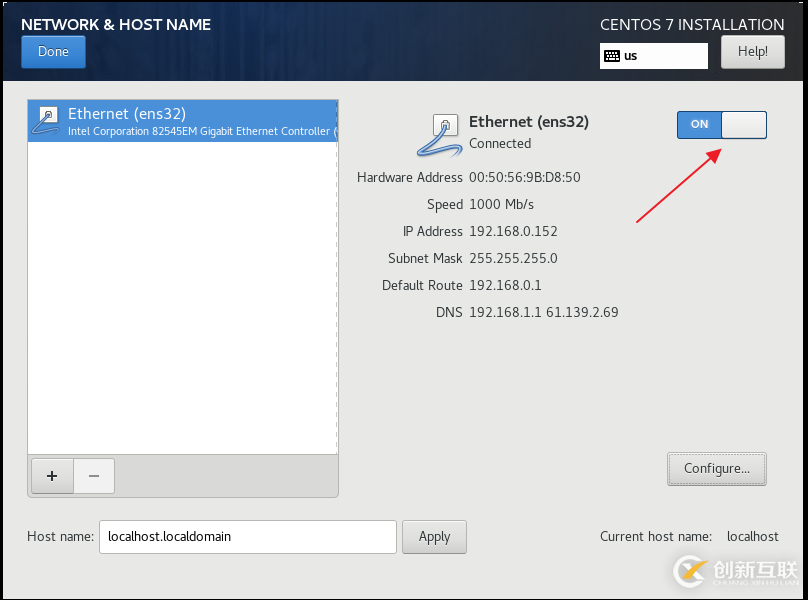
5、配置完畢開始安裝。
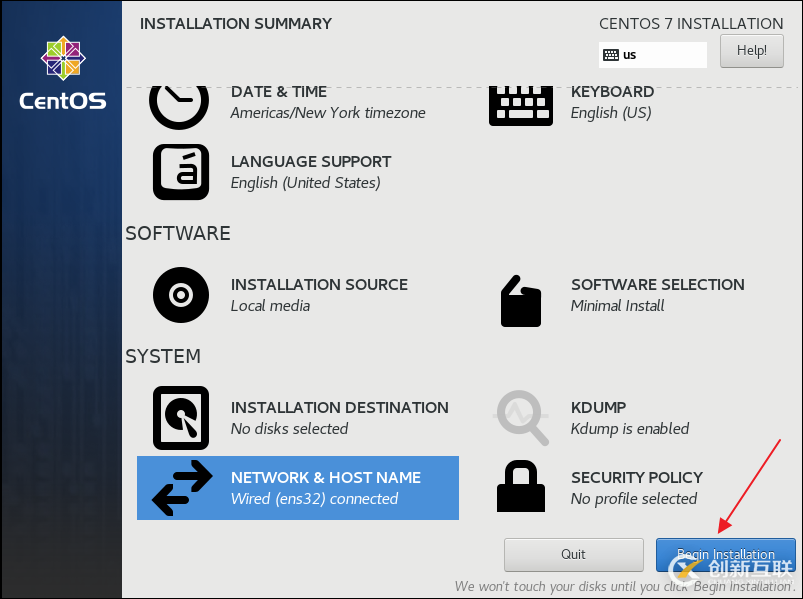
6、設(shè)置root賬戶密碼。
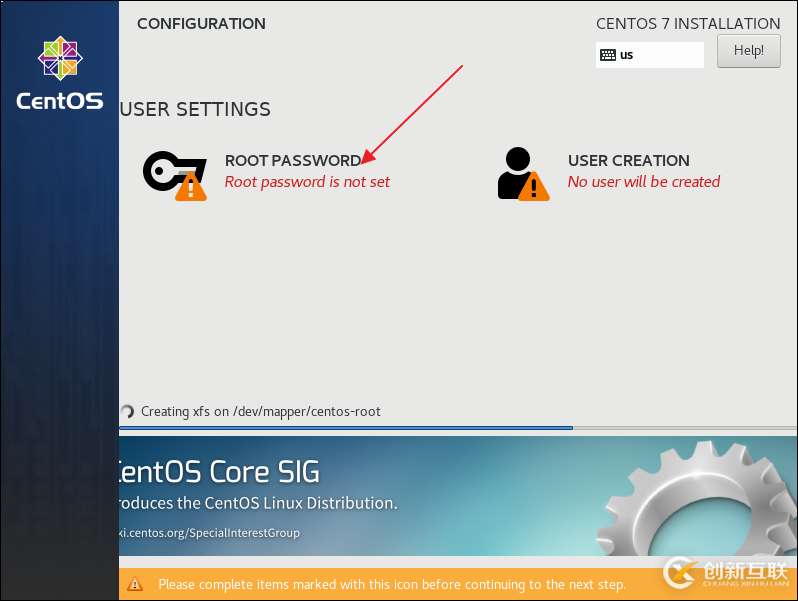
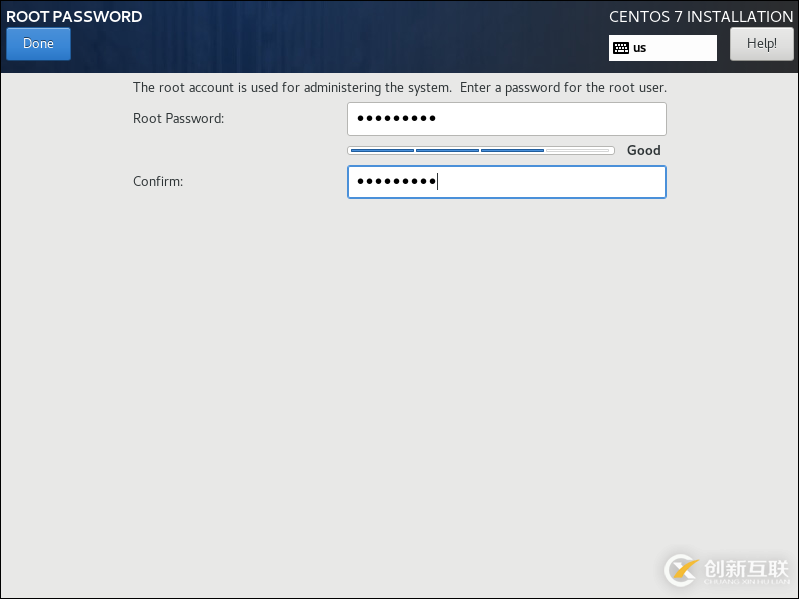
7、安裝完畢后重啟系統(tǒng)。
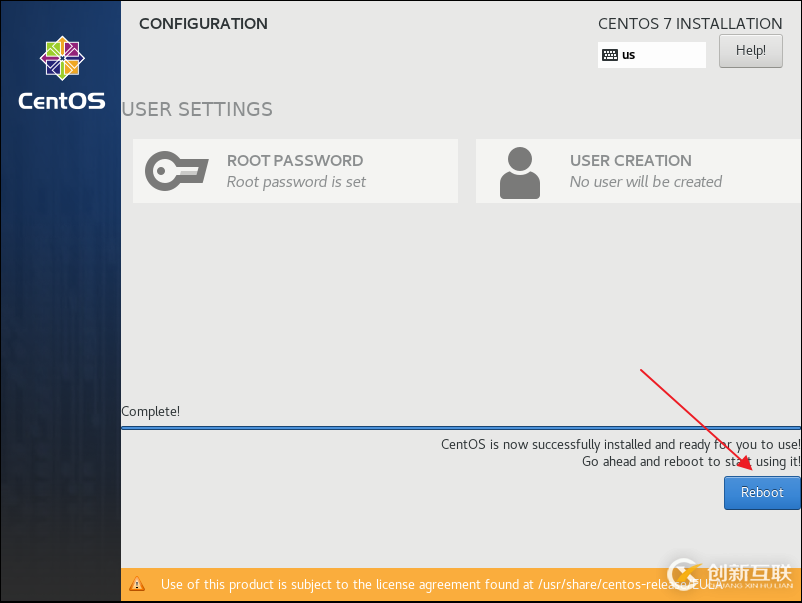
二、系統(tǒng)配置
1、關(guān)閉防火墻。
1)首先查看防火墻的狀態(tài):
firewall-cmd –-state
2)關(guān)閉防火墻:
systemctl stop firewalld.service
3)再次查看狀態(tài),檢查防火墻是否已經(jīng)關(guān)閉:
firewall-cmd –-state
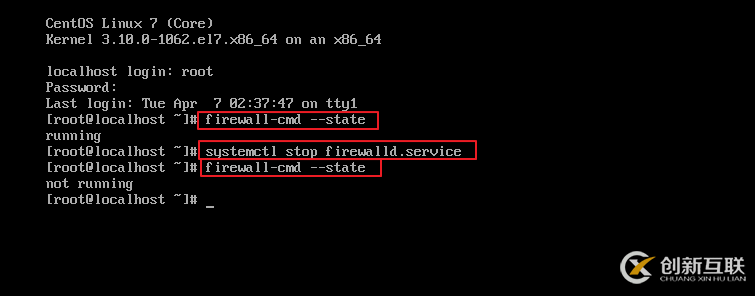
2、配置靜態(tài)IP地址。
1)使用命令:vi /etc/sysconfig/network-scripts/ifcfg- ens32(需要查看確認此信息),打開配置文件。
按Insert鍵開始編輯,將bootproto的值改為static,并在末尾加上IP地址,子網(wǎng)掩碼,網(wǎng)關(guān)和DNS服務(wù)器。編輯完之后按ESC鍵退出編輯,然后再按冒號(:)鍵,輸入指令wq保存退出。

2)然后輸入命令:systemctl restart network重啟網(wǎng)絡(luò)服務(wù)。
3)輸入命令ip addr查看當(dāng)前ip地址,確認是否修改成功。
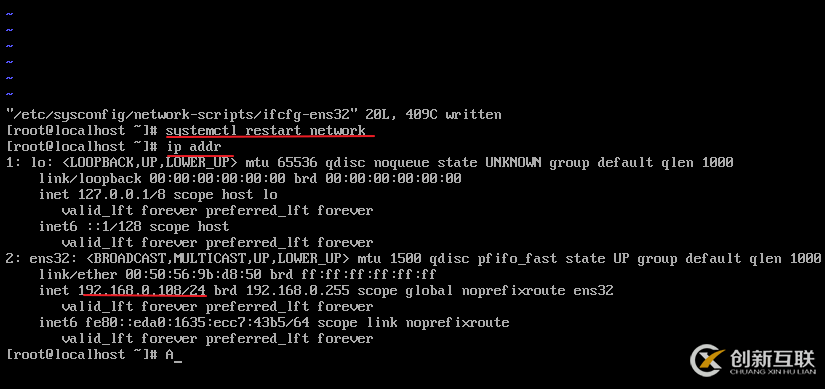
三、部署Spire.Cloud
1、請聯(lián)系我們獲取Spire.Cloud產(chǎn)品部署包。郵箱: sales@e-iceblue.com;電話:028-81705109。
2、將產(chǎn)品部署文件拷貝到CentOS 7系統(tǒng)中,可以借助winscp工具進行拷貝。具體步驟如下。
1)首先登陸。
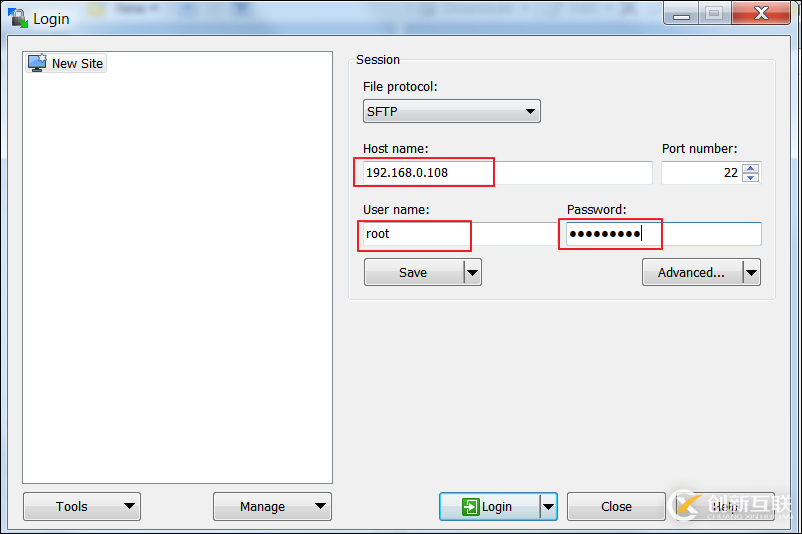
2)將文件直接拷貝進去,這里是拷貝到了/root/目錄下。
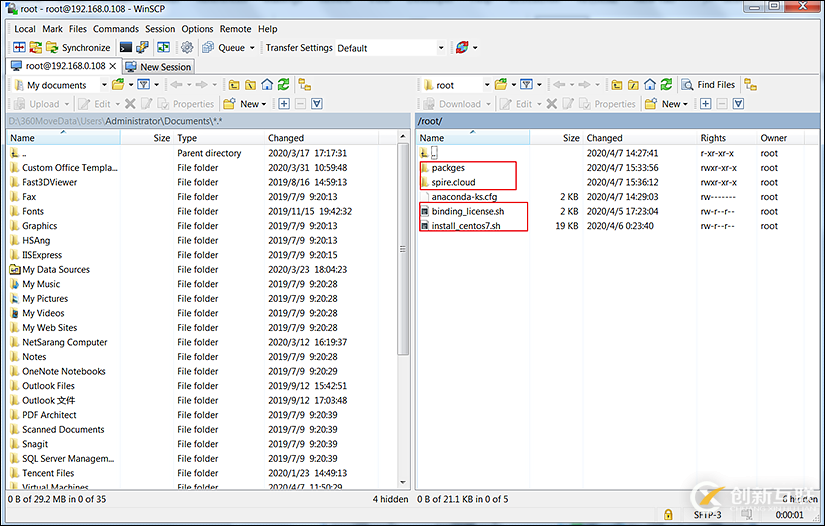
3、安裝產(chǎn)品
在root賬戶權(quán)限下執(zhí)行腳本install_centos7.sh。
執(zhí)行命令: sh install_centos7.sh;也可以選擇打包日志:sh install_centos7.sh >1.log
這里部署耗時較長(2h+),請耐心等待。
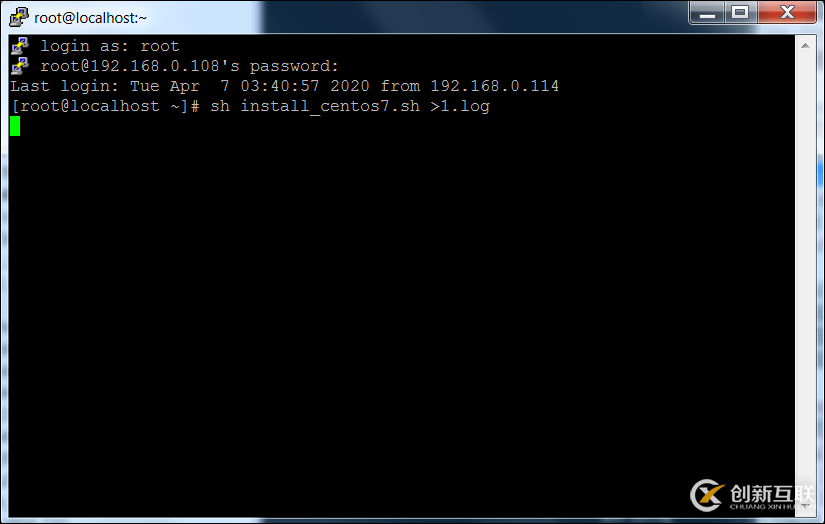
4、應(yīng)用license
1)將license文件拷貝到spire.cloud/service/ConverterService/bin/license目錄下。
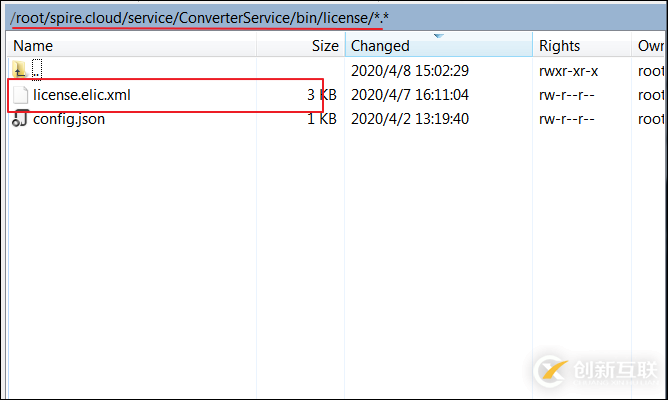
2)切換到binding_license.sh所在目錄(針對本次部署/root/),執(zhí)行腳本binding_license.sh、sh binding_license.sh。
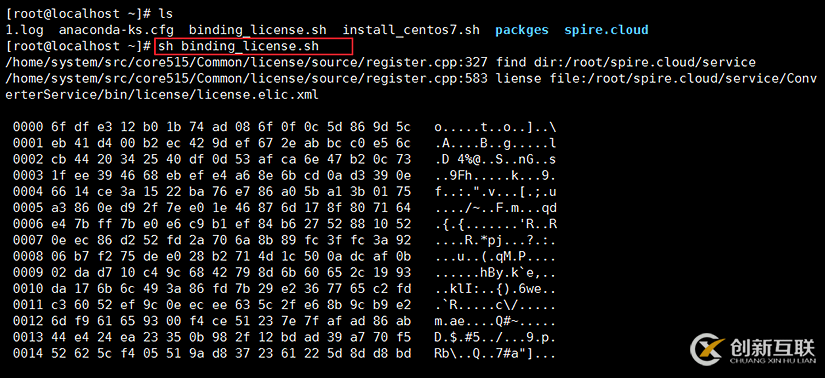
注: 私有化部署需要應(yīng)用有效的license文件,否則在線編輯服務(wù)和WEB API服務(wù)將不能正常運行。
如果你需要臨時license文件,請聯(lián)系我們。郵箱: sales@e-iceblue.com;電話:028-81705109。
至此,Spire.Cloud已部署完成。現(xiàn)在你可以在本地服務(wù)器上使用Spire.Cloud在線編輯服務(wù)在線創(chuàng)建、編輯、保存和打印Office(Word/Excel/PowerPoint)文檔;或使用WEB API,在應(yīng)用程序中操作Office(Word/Excel/PowerPoint)及PDF文檔,然后使用在線編輯查看結(jié)果文檔。
現(xiàn)在測試在線編輯。在瀏覽器地址欄輸入“[服務(wù)器ip]:3000”(針對本次部署輸入192.168.0.108:3000),出現(xiàn)以下界面:
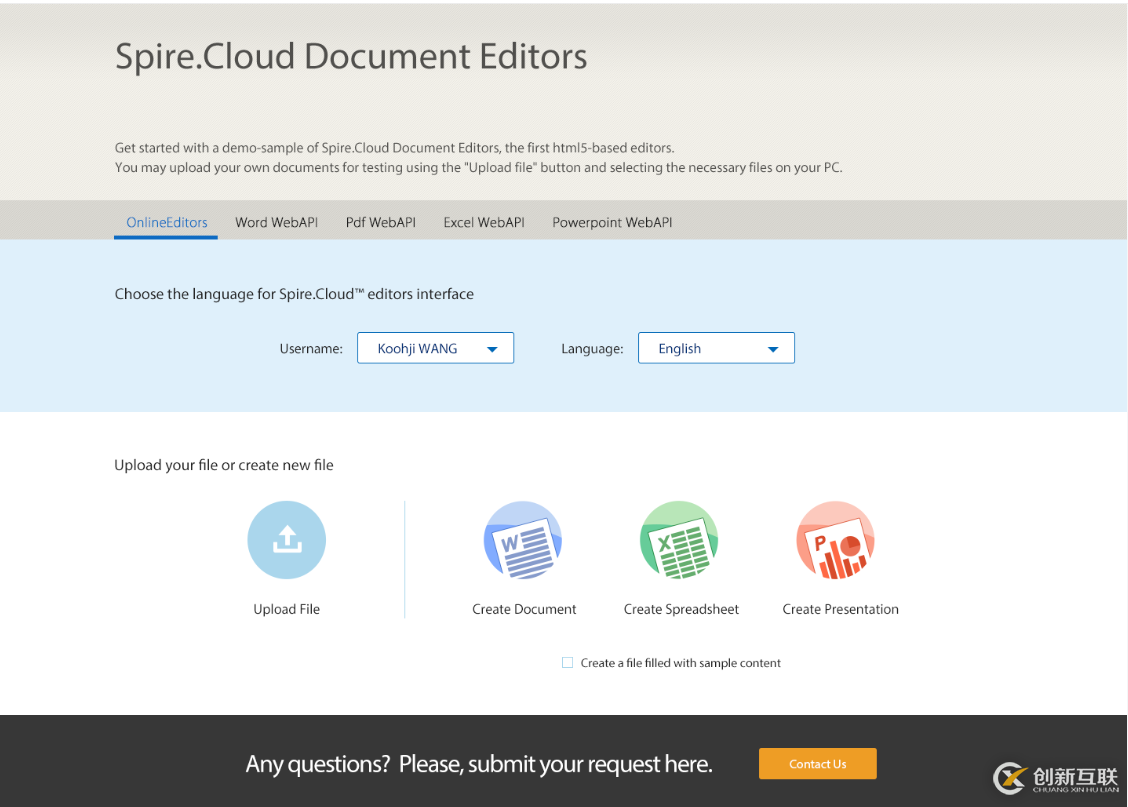
點擊Create Document,創(chuàng)建一個空白Word文檔并編輯內(nèi)容:
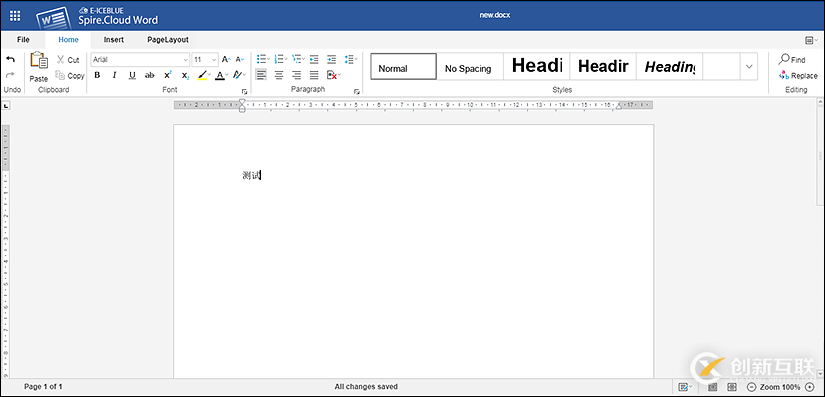
當(dāng)前標(biāo)題:Spire.Cloud私有化部署教程(一)-CentOS7系統(tǒng)-創(chuàng)新互聯(lián)
文章分享:http://m.newbst.com/article42/dgjshc.html
成都網(wǎng)站建設(shè)公司_創(chuàng)新互聯(lián),為您提供云服務(wù)器、網(wǎng)站設(shè)計、網(wǎng)站改版、虛擬主機、移動網(wǎng)站建設(shè)、企業(yè)建站
聲明:本網(wǎng)站發(fā)布的內(nèi)容(圖片、視頻和文字)以用戶投稿、用戶轉(zhuǎn)載內(nèi)容為主,如果涉及侵權(quán)請盡快告知,我們將會在第一時間刪除。文章觀點不代表本網(wǎng)站立場,如需處理請聯(lián)系客服。電話:028-86922220;郵箱:631063699@qq.com。內(nèi)容未經(jīng)允許不得轉(zhuǎn)載,或轉(zhuǎn)載時需注明來源: 創(chuàng)新互聯(lián)

- 淺談公司網(wǎng)站建設(shè)網(wǎng)站設(shè)計更佳的方法具體都有哪些呢? 2022-03-29
- 網(wǎng)站設(shè)計在建設(shè)網(wǎng)站中有什么作用呢? 2022-06-20
- 網(wǎng)站設(shè)計如何更具吸引力 2013-08-04
- 合肥網(wǎng)站制作公司幫企業(yè)網(wǎng)站設(shè)計完成后的測試工作有哪些? 2022-05-23
- wap手機網(wǎng)站設(shè)計注意事項 2021-09-28
- 為什么信息化時代企業(yè)應(yīng)該更關(guān)注網(wǎng)站設(shè)計 2016-08-28
- 專業(yè)定制網(wǎng)站設(shè)計公司 2016-09-28
- 網(wǎng)站設(shè)計公司設(shè)計一個網(wǎng)站貴嗎? 2016-10-24
- 企業(yè)網(wǎng)站設(shè)計中怎么制作一個高質(zhì)量的網(wǎng)站? 2014-11-20
- 網(wǎng)站設(shè)計創(chuàng)意新穎 提升人氣搜索更方便 2017-02-15
- 有效網(wǎng)站設(shè)計技巧分享 2019-11-08
- 網(wǎng)頁制作與網(wǎng)站設(shè)計的錯誤會流失線上潛在客戶 2015-11-17